### Dell笔记本一键恢复出厂设置
Dell笔记本作为市场上广受欢迎的电脑品牌之一,其强大的性能和稳定的表现赢得了众多用户的青睐。然而,在使用过程中,有时我们可能会遇到系统性能下降、频繁崩溃或错误等问题。此时,一键恢复出厂设置便成为了一个有效的解决方案。本文将详细介绍Dell笔记本如何进行一键恢复出厂设置。
**一、准备工作**
在进行恢复出厂设置之前,用户需要做好以下准备工作:
1. **备份重要数据**:恢复出厂设置会清空硬盘中的所有数据,因此请务必提前备份文件、照片、视频等重要资料。
2. **确保电源充足**:连接电源适配器,确保笔记本有足够的电量,避免在恢复过程中因电量不足而中断操作。
**二、恢复步骤**
Dell笔记本提供了一键恢复功能,用户可以通过以下步骤进行操作:
1. **重启笔记本**:首先关闭Dell笔记本,然后按下电源键重启。
2. **进入恢复界面**:在开机过程中,注意连续点击F12键,进入Boot menu列表。选择“SupportAssist OS Recovery”选项,回车进入。
3. **选择还原系统**:在SupportAssist OS Recovery界面中,选择“还原系统”选项。点击“本地还原”,然后选择“立即还原”。
4. **确认恢复操作**:系统会提示用户确认是否继续恢复出厂设置。请仔细阅读提示信息,确保已备份所有数据后,点击“是”以继续。
5. **等待恢复完成**:系统将自动开始恢复过程,这可能需要一些时间,请耐心等待。
**三、恢复后的设置**
恢复完成后,Dell笔记本将重启并进入初始设置状态。用户需要按照屏幕上的提示完成系统的基本设置,如选择地区、连接网络等。此外,由于驱动程序和软件可能已被还原为初始状态,用户可能需要重新安装或更新这些程序以确保笔记本的正常使用。
**四、注意事项**
1. **谨慎操作**:恢复出厂设置是一项重大操作,请确保明确知道自己在做什么,以免误操作导致数据丢失或系统问题。
2. **断开外部设备**:在进行恢复操作时,建议断开与外部设备的连接,如打印机、外接显示器等。
通过以上步骤,Dell笔记本用户可以轻松实现一键恢复出厂设置,解决系统问题并恢复电脑的最佳性能。